时间之沙不等应用程序,他们终于追上了 Mint。随着 Mint 计划在未来几个月内停止使用,用户将面临大量流失。此迁移需要您进行一些操作。您需要充分利用 CSV 的强大功能,从 Mint 的掌握中提取数据。但这还不是全部!
如何将您的个人财务管理数据从 Mint Budget Service 迁移、导入和转移到 Monarch Money
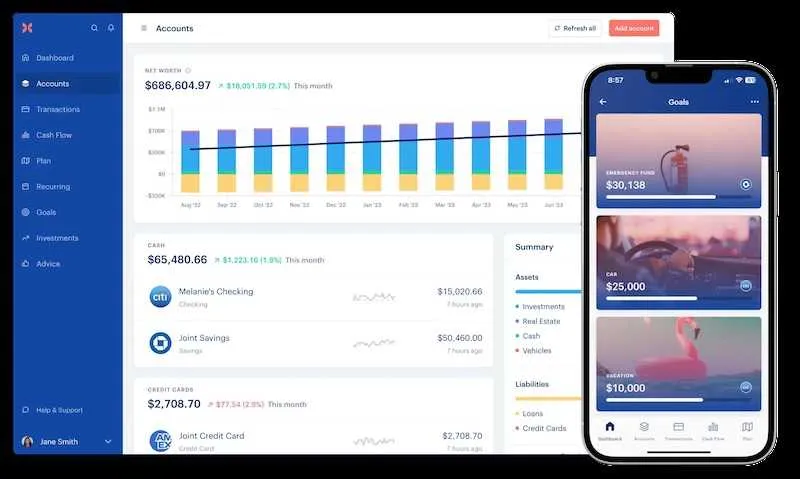
在这篇文章中,我将引导您完成从 Mint 导出个人财务管理数据并将其导入 Monarch Money 的过程。
从 Mint 导出您的数据
第一步是从 Mint 导出您的交易数据。这将为您提供一个包含所有交易历史记录的 CSV 文件,然后您可以将其导入 Monarch。
从 Mint 导出的方法如下:
- 登录您的 Mint 帐户并转到“交易”选项卡。
- 您将在此处看到完整的交易历史记录。如果您只想导出某些交易,则可以使用过滤器来缩小范围。
- 获得要导出的交易后,滚动到页面底部。
- 查找显示“导出所有 __ 交易”的链接并单击它。这会将您的交易数据导出到 CSV 文件。
如果您不过滤交易,CSV 文件将包含您来自 Mint 的完整交易历史记录。
准备导出的数据

在将 Mint 数据导入 Monarch 之前,最好先准备好 CSV 文件。这将有助于确保顺利转移。
如果您导出了完整的交易历史记录,Monarch 可以将 Mint 的 CSV 中的字段映射到 Monarch 中的正确位置。因此您可能不需要对文件进行任何准备工作。
但是,如果您要组合多个导出或筛选的数据集,请确保您的 CSV 数据格式正确,适合 Monarch。
主要要检查的是多列数据的顺序是否正确——日期、描述、金额。拥有正确的字段顺序将使 Monarch 能够清晰地合并和映射数据。
因此,在导入 Monarch 之前,请检查您的 CSV 文件并根据需要组织列。
将您的数据导入 Monarch
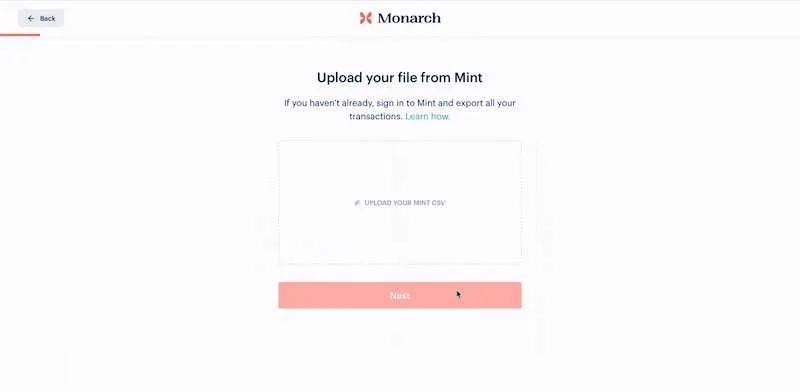
一旦您的 Mint CSV 文件准备就绪,就可以将其存入您的Monarch 帐户了。在 Monarch 中从 CSV 导入交易非常简单。
只需按照以下步骤操作:
- 登录您的 Monarch 帐户并找到从 CSV 文件导入交易的选项。
- 选择您从 Mint 导出并准备的 CSV 文件。导入之前请仔细检查您是否拥有正确的文件!
- CSV 中的交易现在将导入到您的 Monarch 帐户中。
需要注意的一件事 – Monarch 不允许撤消 CSV 导入。因此,在确认上传之前,请三重检查您是否导入了正确的文件。
如果您需要有关具体细节的帮助,可以在线观看一些精彩的视频教程,逐步介绍 Monarch 导入过程。我建议您观看 YouTube 上的视频“Mint 即将关闭 – 如何从 Mint 迁移到 Monarch”。
平稳过渡的其他技巧
以下是一些额外的提示,可帮助您顺利从 Mint 在线预算服务切换到 Monarch Money 在线预算服务:
- 从 Mint 导出数据并小批量导入 Monarch。一次性完成全部传输可能会让人不知所措。
- 确保您的 Mint 数据导出包括交易类别/标签。这将使导入交易的分类变得更加容易。
- 导入数据后检查您的 Monarch 预算设置。您可能需要调整类别或添加缺失的类别。
- 导入交易后重新同步所有连接的帐户。这将确保 Monarch 了解全貌。
- 如果您在 Mint 中使用账单支付,请导出所有未结账单并在 Monarch 中手动输入,然后再关闭您的 Mint 帐户。
- 尝试一下 Monarch 移动应用程序 – 它提供了一种随时随地掌握财务状况的简单方法。
希望这可以帮助!




发表回复